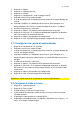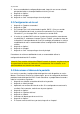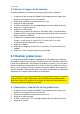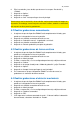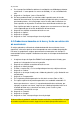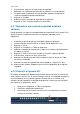Operation Manual
76 | ESPAÑOL
8. En el campo ‘Sensibilidad’ establezca la cantidad de sensibilidad para detectar
movimiento. ‘1’ corresponde a la menor sensibilidad y ‘4’ a la sensibilidad más
alta.
9. Haga clic en ‘Configurar’ junto a ‘Área de DM’.
10. De forma predeterminada, se selecciona toda la pantalla como el área de
detección de movimiento. Si presiona el botón principal del ratón y lo mantiene
presionado mientras, al mismo tiempo, mueve el ratón, podrá seleccionar un
área específica en la pantalla. El color del área seleccionada cambiará a rojo.
Esto significa que todas las personas y objetos que se encuentren en el área roja
serán capturados por la función de detección de movimiento.
11. Haga clic con el botón secundario del ratón una vez.
12. Haga clic en ‘Aplicar’.
13. Haga clic en ‘Aceptar’.
14. Haga clic en ‘Salir’ hasta que llegue al menú principal.
5.5 Grabaciones basadas en la hora y fecha con detección
de movimiento
Si realiza grabaciones utilizando el método de detección de movimiento a horas
específicas, ahorrará espacio en disco comparado con otros métodos de grabación.
Por tanto, las grabaciones antiguas permanecerán almacenadas más tiempo. Es
recomendable utilizar la opción ‘Grabaciones basadas en el tiempo con detección de
movimiento’.
1. Asegúrese de que el dispositivo EM6015 está completamente iniciado y que
puede ver la imagen del mismo en la pantalla.
2. Haga clic con el botón secundario del ratón una vez.
3. Haga clic en ‘Menú principal’.
4. Escriba su contraseña (si se ha configurado previamente) o déjela en blanco.
5. Haga clic en ‘Grabar’.
6. Haga clic en el campo situado junto a ‘Modo de grabación’ y elija ‘Grabación con
temporizador’.
7. Haga clic en ‘Programación’.
8. En la siguiente pantalla aparecerán los días de la semana (Dom. a Sáb.).
9. En la parte superior de la pantalla aparecerán tres cuadrados coloreados. Si
desea que durante un ‘suceso’ (si se produce detección de movimiento, por
ejemplo) se genere una alarma, haga clic con el botón principal del ratón en el
cuadrado de color rojo y seleccione una fecha y hora. La fecha y hora
seleccionadas se marcarán en rojo.
10. Haga clic en 'Guardar'.
11. Haga clic en ‘Aceptar’.
12. Haga clic en ‘Salir’ hasta que llegue al menú principal.
Si desea utilizar la grabación ‘estándar’ durante una fecha y hora específicas, en lugar
de cuando se produzca un suceso, haga clic con el botón principal del ratón en el